4D v16.3
並び替えエディター
 並び替えエディター
並び替えエディター
デザインモードにおいて、レコードメニューまたはツールバーにあるクエリボタンのサブメニューより並び替え...を選択します。
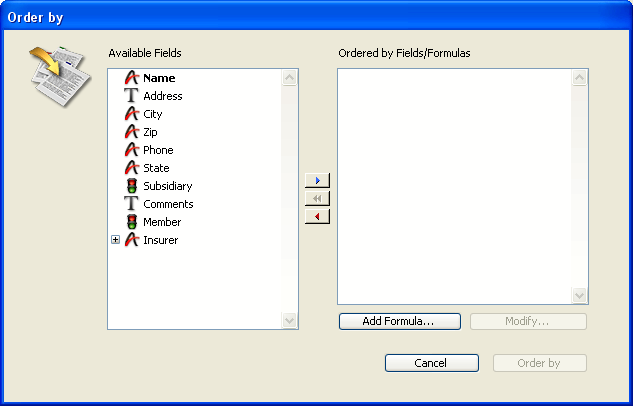
並び替えエディターには、次のエリアおよびボタンがあります:
- フィールドリスト: このエリアには、カレントテーブルのフィールドが階層リストで表示されます。インデックスフィールドは太字で示されます。サブテーブルやリレートテーブルのフィールドに基づく並び替えも行えます (リレートが自動である場合) 。サブテーブルやリレートテーブルのフィールドを使用するには、プラス (+) 記号 (Windows) 、または矢印 (Macintosh) をクリックして外部キーフィールドを展開し、リレートしているフィールドを表示します。
注: 非表示設定されたテーブルやフィールドは並び替えエディターに表示されません。テーブルやフィールドの非表示設定に関する説明は、テーブルプロパティおよびフィールドプロパティの"属性"項目を参照してください。 - 並び替え条件エリア: このエリアには、並び替えフィールド、並び替えフォーミュラ、および各並び替えの方向が表示されます。このエリアの右側にある矢印を使用して、昇順並び替えまたは降順並び替えを指定します。
- フォーミュラ追加...ボタン: このボタンを使用すると、並び替え条件の1つとしてフォーミュラを作成することができます。計算結果やフィールドの一部など、フィールド以外のものを並び替えたい場合に、フォーミュラを使用します。例えば、部品の不良品率や部品番号フィールドの下4桁を並べ替えることができます。
- 修正...ボタン: このボタンをクリックすると、選択した並び替え条件がフォーミュラエディターに表示されます。選択した条件がフォーミュラである場合、そのフォーミュラが編集のために表示されます。また、条件がフィールドである場合、そのフィールド名がフォーミュラエディターの編集ウインドウに表示されます。
- ボタンパネル: ボタンパネルには、並び替えリストからフィールドを追加したり、削除するためのボタンがあります。フィールドはドラッグ&ドロップで追加することも可能です。
- キャンセルボタン: このボタンを使用し、並び替えを取り消して使用中のフォームに戻ります。
- 並び替えボタン: このボタンを使用して、並び替えを実行します。クリックすると4Dは並び替えを実行し、並び替えられたレコードの一覧を表示します。入力フォームから並び替えを行った場合には、新しい並び順における先頭レコードが入力フォームに表示されます。
注: クイックレポートエディターでは、クイックレポートに表示されるレコードを並べ替えることができます。
最大30種類のフィールドやフォーミュラに基づいてレコードを並べ替えることができます。並び替える各フィールドやフォーミュラは、“並び替えレベル”と呼ばれます。例えば、名字フィールドと名前フィールドの2レベルでの昇順並び替えにより、次のようなリストが出力されします:
アオキイサム
アオキタイジ
アオキヨウコ
[...]
ワタナベタカシ
ワタベヒロシ
フィールド内容を並べ替える際、4Dは大文字と小文字を区別しません (つまり、“Aoki”=“aoki”)。また、発音記号による区別も行いません (つまり、“Aá”=“Aa”)。ただし、インターナショナル版の4Dを使用しており、お使いのオペレーティングシステムで発音記号が区別されている場合 (つまり、“Aá”≠“Aa”)、並び替え操作でも発音記号が考慮されます。
並び替え条件エリアにおいて、並び替え条件の順番を変えたり、削除したりすることができます。
並び替え条件の順序を変更するには、ドラッグ&ドロップ操作を使います:
- 並び替え条件エリアにて順序変更したいフィールドやフォーミュラをクリックし、そのままドラッグして上位または下位に移動します。
移動させた条件はドロップ先の一つ上に挿入されます。
並び替え条件の削除:
- 並び替え条件エリアにて削除したいフィールドまたはフォーミュラを選択して反転表示させます。
- Backspace キー (Macintosh では Delete キー) を押します。
または
削除ボタン をクリックします。
をクリックします。
並び替え条件エリアから選択した条件が削除されます。
並び替え条件の全削除:
- すべてを削除ボタン
 をクリックします。
をクリックします。
並び替え条件エリアからすべての条件が削除されます。
並び替えを実行する各フィールドやフォーミュラに対し、昇順または降順のいずれかを指定することができます。“あ”から“ん”、または最小から最大へ向かう並び替え は“昇順並び替え”と呼ばれます。これとは逆方向、つまり最大から最小、最後から最初、“ん”から“あ”への並び替え
は“昇順並び替え”と呼ばれます。これとは逆方向、つまり最大から最小、最後から最初、“ん”から“あ”への並び替え は“降順並び替え”と呼ばれます。
は“降順並び替え”と呼ばれます。
複数レベルで並び替えを行っている場合、昇順並び替えと降順並び替えを自由に組み合わせることができます。つまり、複数レベルの並び替えには、フィールドやフォーミュラ、昇順並び替えと降順並び替えを混在させることができます。
並び替え方向の変更:
- 並び替え条件エリアにて、条件の右に表示されている矢印をクリックします。
並び替えにはフィールドだけでなく、フォーミュラも使用できます。例えば、次のフォーミュラは誕生日フィールドの月で並べ替えます。
Month of([Children]Birth Date)並び替え用のフォーミュラを作成するには、次の手順に従ってください:
- 並び替えエディターのフォーミュラ追加...ボタンをクリックします。
4Dはを表示します。
フォーミュラエディターを使用して、並べ替える値を返すフォーミュラを作成します。あらゆるデータタイプの値を返すフォーミュラを使用することができます。フォーミュラエディターの使用方法に関する詳細については、を参照してください。 - フォーミュラの作成が完了したら、OKボタンをクリックします。
4Dは並び替え条件エリアにフォーミュラを表示します。フォーミュラとともに、並び替え方向を示す矢印も表示されます。
フォーミュラを修正したり、並び替え条件エリアに表示されているフィールドを使ってフォーミュラを作成するには、任意のフォーミュラまたはフィールドを選択して修正...ボタンをクリックするか、並び替え条件エリアのフォーミュラ名やフィールド名をダブルクリックします。
プロダクト: 4D
テーマ: レコードの並び替え
デザインリファレンス ( 4D v16)
デザインリファレンス ( 4D v16.1)
デザインリファレンス ( 4D v16.3)









